Corrigir problemas relacionados à rede no Android pode ser bastante complicado, mas não quando você conhece as etapas corretas de solução de problemas a serem seguidas. Neste tutorial, destacamos 11 possíveis soluções que você pode tentar caso seu telefone Android não esteja se conectando ao Wi-Fi.
1. Reative o Wi-Fi do seu dispositivo
Se o seu telefone não detectar a rede, ou a conexão continua caindo intermitentemente, desativar e reativar o Wi-Fi (no seu telefone) poderá resolver o problema.
Desative o Wi-Fi do seu telefone no painel de notificação ou no menu Configurações (Configurações >Rede e Internet >Wi-Fi >Usar Wi-Fi ), aguarde alguns segundos e ligue-o novamente.
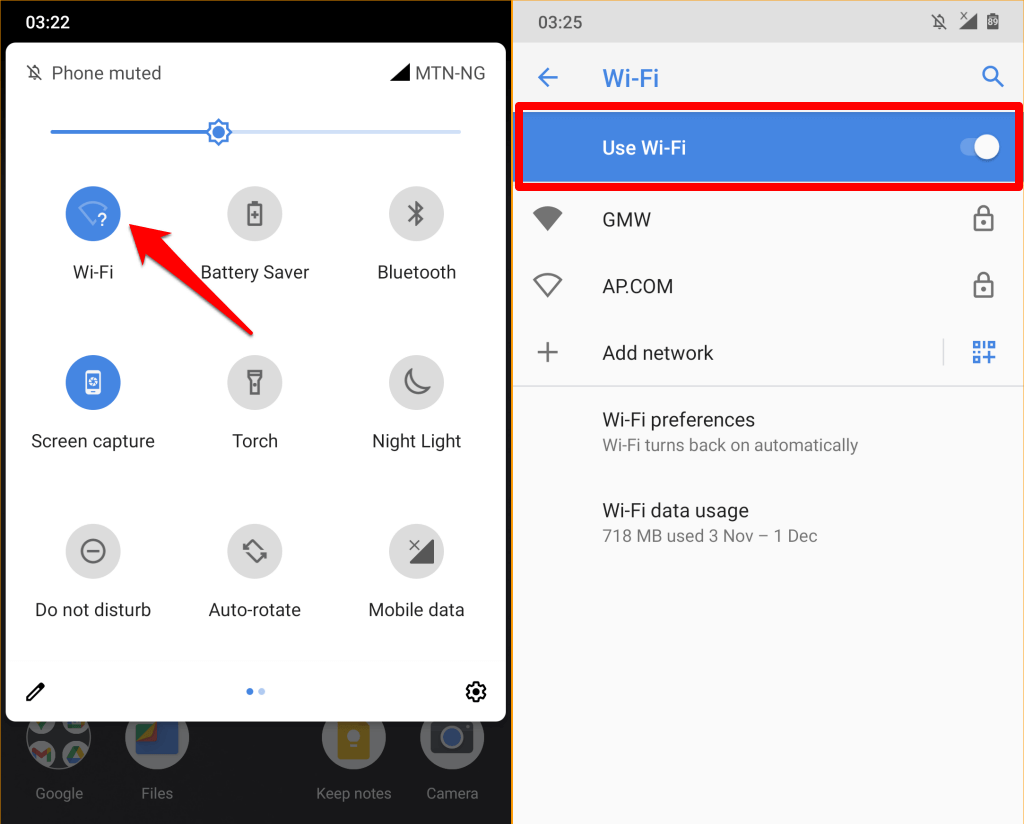
Volte ao menu de configurações de Wi-Fi e tente conectar-se novamente à rede.
2. Reduza a distância de conexão
Seu smartphone Android não se conectará a uma rede Wi-Fi se estiver fora do alcance de conexão do roteador ou se a intensidade da rede for fraca. Aproxime seu telefone do roteador (ou vice-versa) e tente conectar-se à rede novamente.
Certifique-se de que seu telefone tenha uma linha de visão desobstruída do roteador. Da mesma forma, remova todos os aparelhos, dispositivos e objetos que possam interferir e bloquear o sinal Wi-Fi. Você também precisa confirmar se o roteador está funcionando corretamente. Verifique as luzes de status e certifique-se de que as antenas/cabos estejam conectados corretamente.
Use um Extensor de Wi-Fi ou um repetidor Wi-Fi para aumentar a visibilidade e força da rede se não conseguir ajustar a posição do dispositivo ou do roteador.
3. Confirme as credenciais de login da rede
É claro que você não pode entrar em uma rede protegida por senha com credenciais de login incorretas. Se o seu telefone Android não se conectar ao Wi-Fi, verifique o painel de administração da rede e confirme se você tem a senha correta.

As senhas diferenciam maiúsculas de minúsculas, portanto, certifique-se de digitar letras maiúsculas e minúsculas de acordo. Entre em contato com o administrador da rede se o seu dispositivo ainda não conseguir entrar na rede depois de inserir a senha correta.
4. Verifique as restrições de endereço Mac
Os administradores de rede usam Filtragem de endereço MAC para impedir que dispositivos ingressem em uma rede Wi-Fi. A mesma tecnologia é utilizada para melhorar a qualidade da rede e a velocidade da conexão, limitando o número de dispositivos em uma rede..
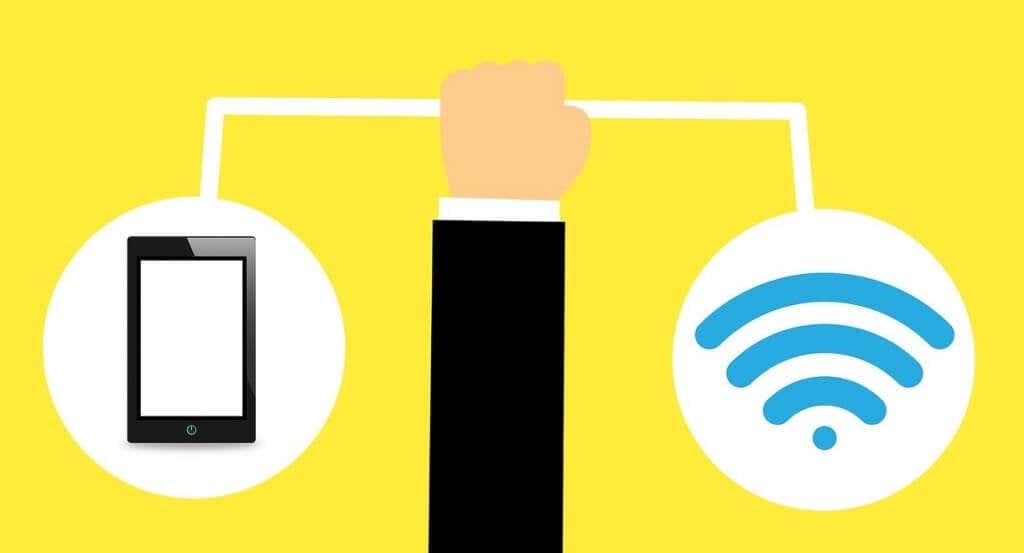
Se o seu telefone Android não se conectar a uma rede sem fio, verifique o painel de administração da rede e remova quaisquer restrições atribuídas ao endereço MAC do seu dispositivo.
Mais uma coisa: seu telefone pode não conseguir se conectar a uma rede se houver muitos dispositivos conectados ao roteador. Se puder, desconecte alguns dispositivos da rede Wi-Fi e tente (re)conectar seu telefone.
5. Ativar e desativar o modo avião
Modo avião atualiza as funcionalidades de rede do seu smartphone (dados de celular, Bluetooth, Wi-Fi, GPS, etc.). Colocar e tirar o telefone do modo avião é uma maneira fácil de corrigir problemas relacionados à rede.
Abra o painel de notificação do seu telefone, toque no ícone do avião , aguarde 10 segundos e toque no ícone do avião novamente.
Você também pode ativar e desativar o modo avião no menu de configurações do Android.
Vá para Configurações >Rede e Internet >Avançado e ative o Modo avião (ou Modo avião ou Modo avião ).
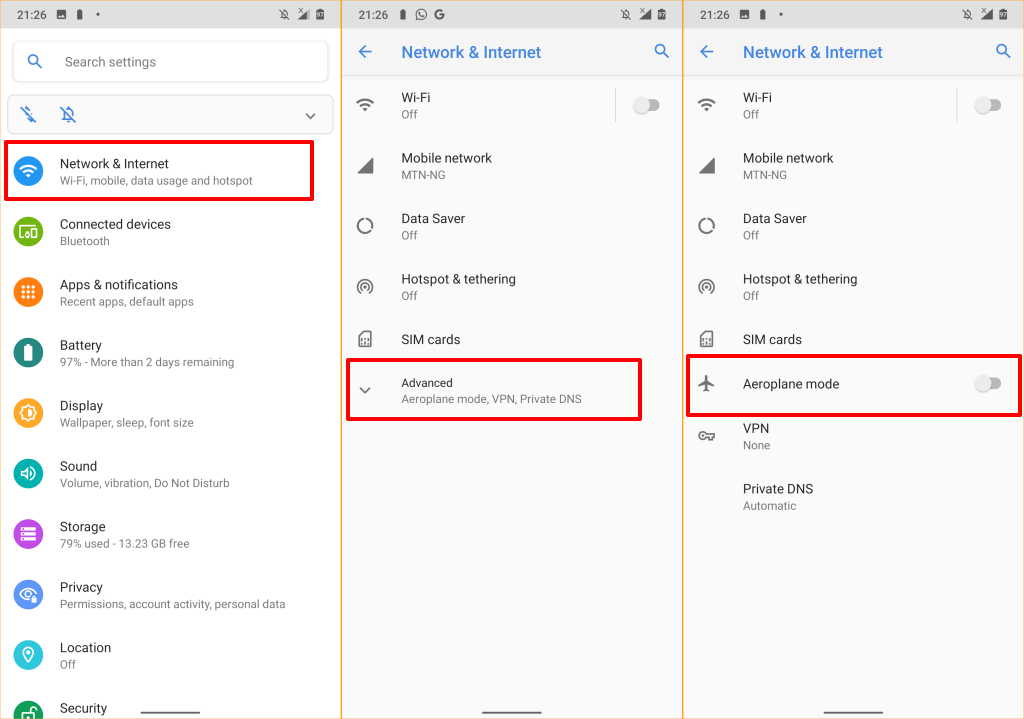
Aguarde 10 segundos e ative a opção novamente. Esqueça e conecte-se novamente à rede se o seu telefone Android ainda não estiver conectado à rede Wi-Fi.
6. Esqueça a rede Wi-Fi
Isso removerá a rede Wi-Fi e suas configurações da memória do seu dispositivo. Você deve fazer isso se tiver dificuldades para se conectar a uma rede específica.
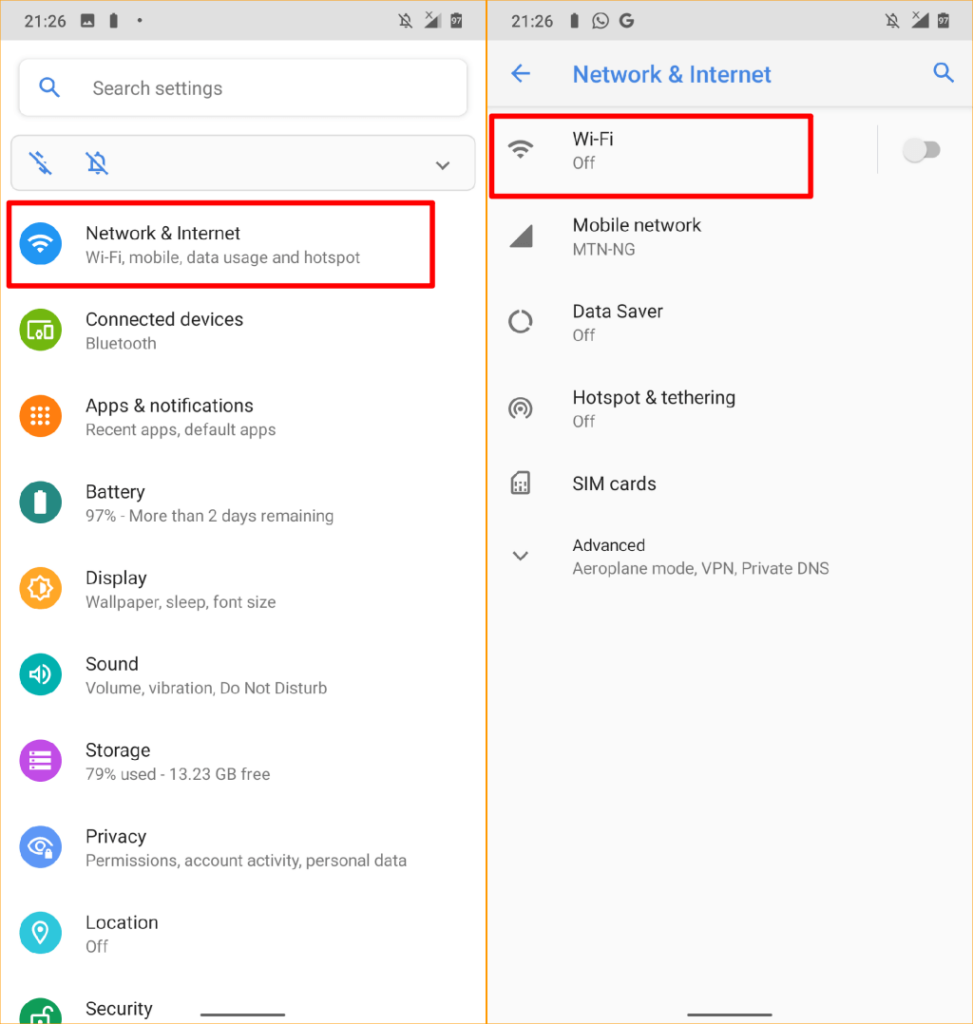
Dica rápida: toque e segure o ícone de Wi-Fi no painel de notificação para acessar rapidamente o menu de configurações de Wi-Fi do seu dispositivo.
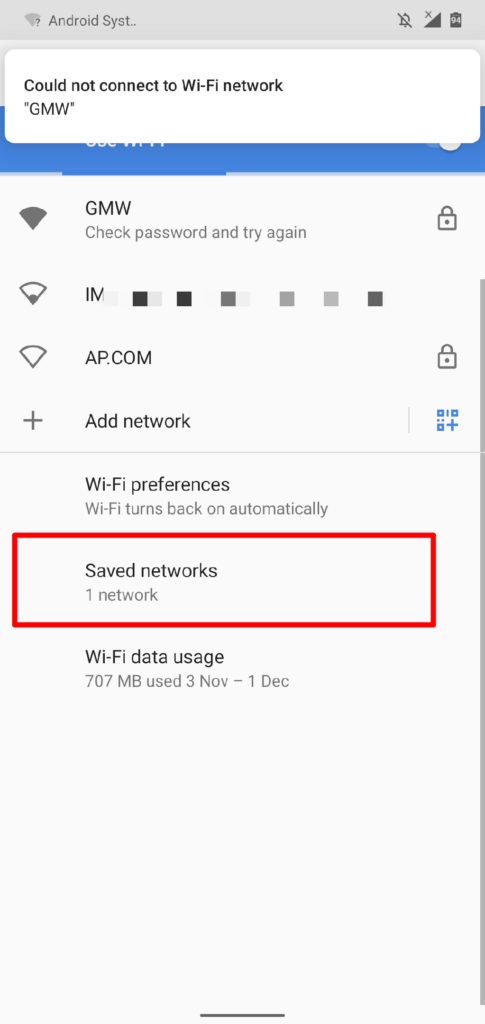
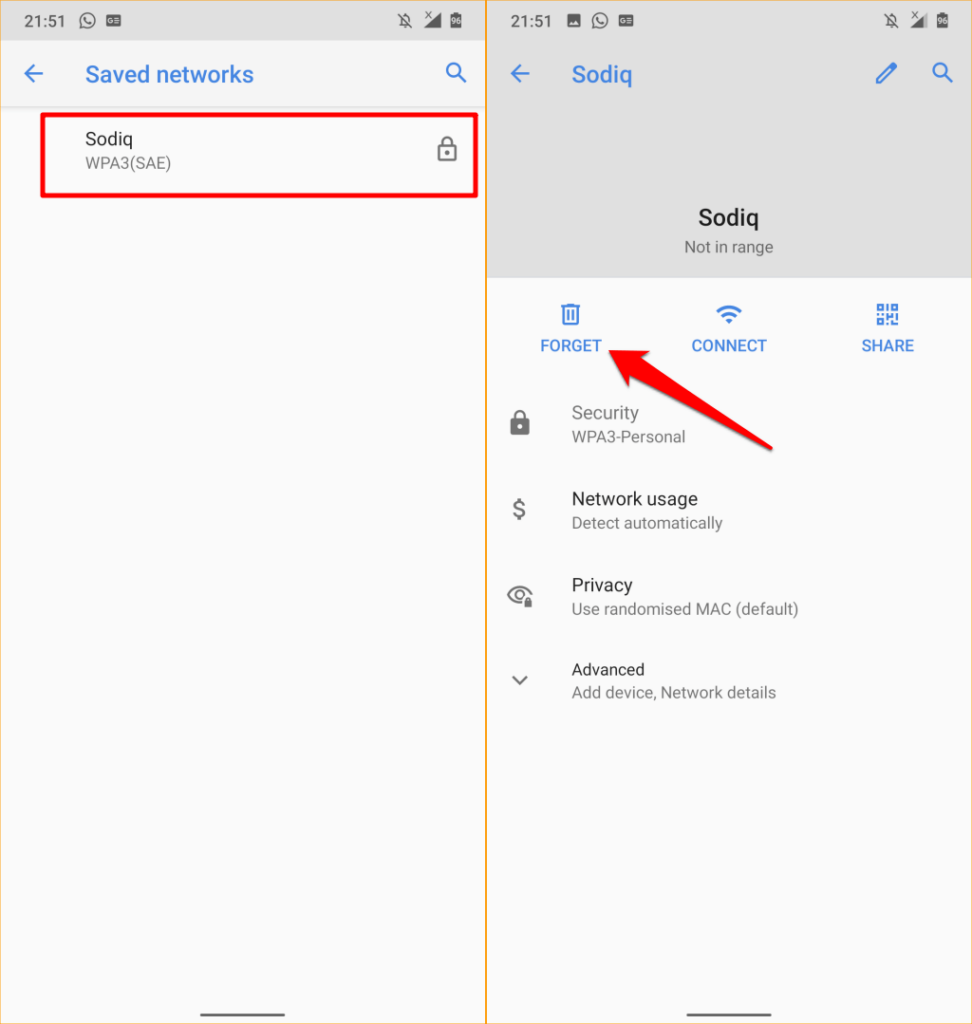
Isso removerá imediatamente a rede do seu smartphone. Volte ao menu de configurações de Wi-Fi e conecte-se novamente à rede.
7. Reinicie seu telefone
Antes de reiniciar o telefone, verifique se outros dispositivos podem entrar na rede Wi-Fi. Você também deve tentar conectar seu telefone a uma rede diferente. Isso ajudará a determinar a origem do problema. Reinicie seu telefone se outros dispositivos se conectarem à rede sem problemas..
Pressione e segure o botão liga/desliga ou o botão de bloqueio do seu telefone e selecione Reiniciar no menu liga/desliga.
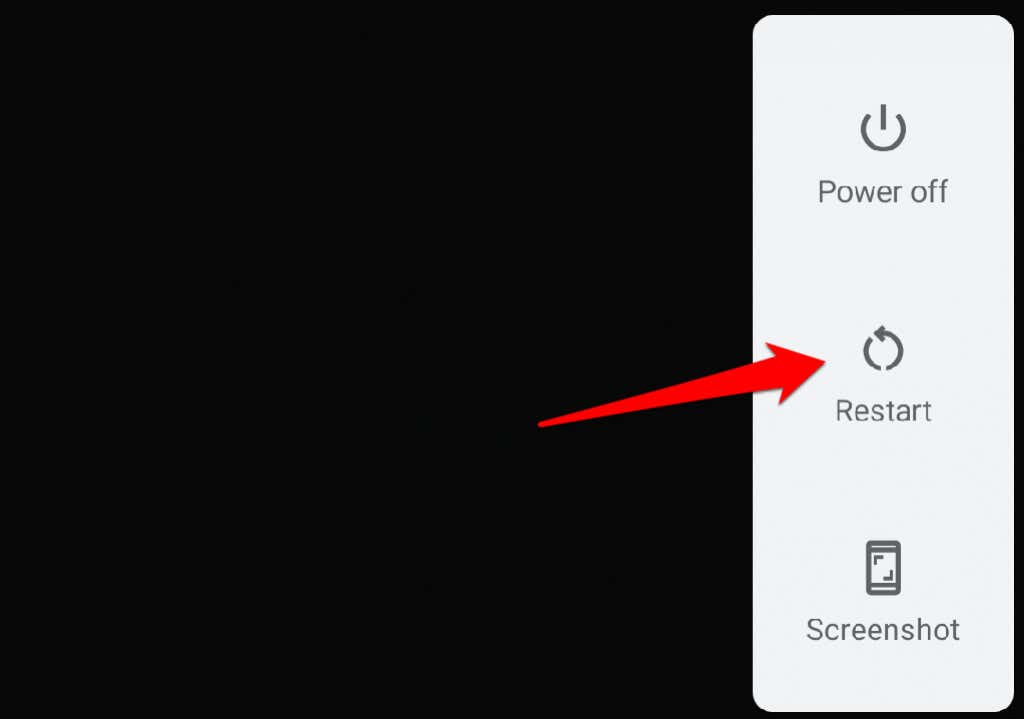
Se o seu telefone se conectar a outras redes Wi-Fi sem problemas, reinicie o roteador.
8. Atualize seu roteador
Às vezes, os roteadores funcionam mal se superaquecerem ou operarem em altas temperaturas por um longo período. Se você conseguir acessar o roteador, verifique se a grade de ventilação não está perto de uma parede ou bloqueada por poeira e outros materiais.
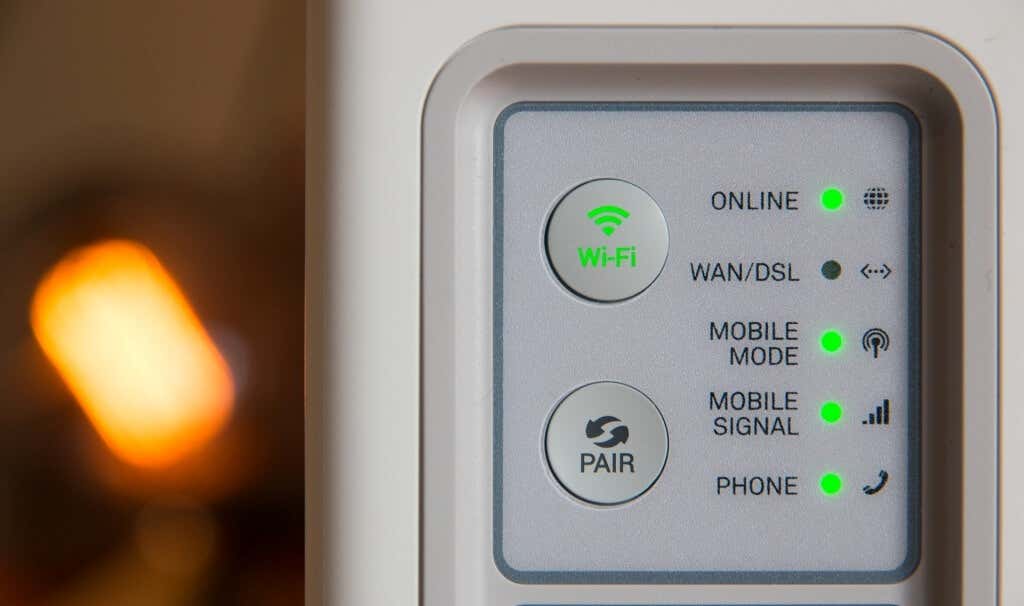
Reiniciar o roteador pode ajudar a resfriá-lo e corrigir problemas relacionados à rede. Desconecte o roteador da alimentação, conecte-o novamente após um ou dois minutos e ligue-o novamente. Se você estiver usando um roteador móvel ou alimentado por bateria, remova e reinsira a bateria e ligue o roteador após alguns segundos.
Para roteadores com baterias não removíveis, pressione e segure o botão liga/desliga até que a luz de status se apague. Mude o roteador para uma sala fria ou local com ventilação adequada se ele continuar superaquecendo.
9. Redefinir configurações de rede
Redefinir as configurações de rede do seu telefone excluirá todas as redes Wi-Fi, preferências de celular, configurações de VPN, dispositivos Bluetooth e outras configurações relacionadas à rede salvas anteriormente do seu dispositivo.
Isso significa que você terá que digitar novamente a senha de todas as redes Wi-Fi protegidas. Isso pode parecer muito trabalhoso, mas não é. Além disso, a operação pode resolver problemas que impedem que seu telefone Android se conecte ao Wi-Fi.
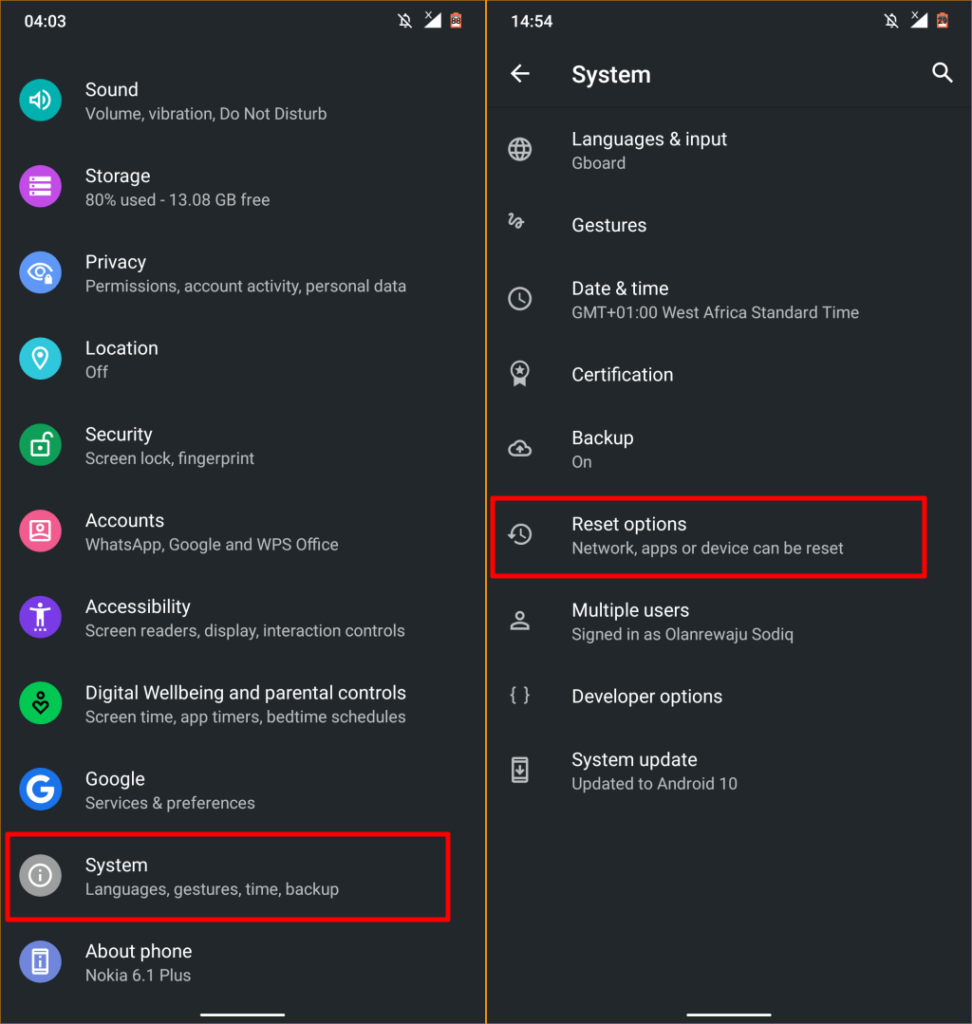
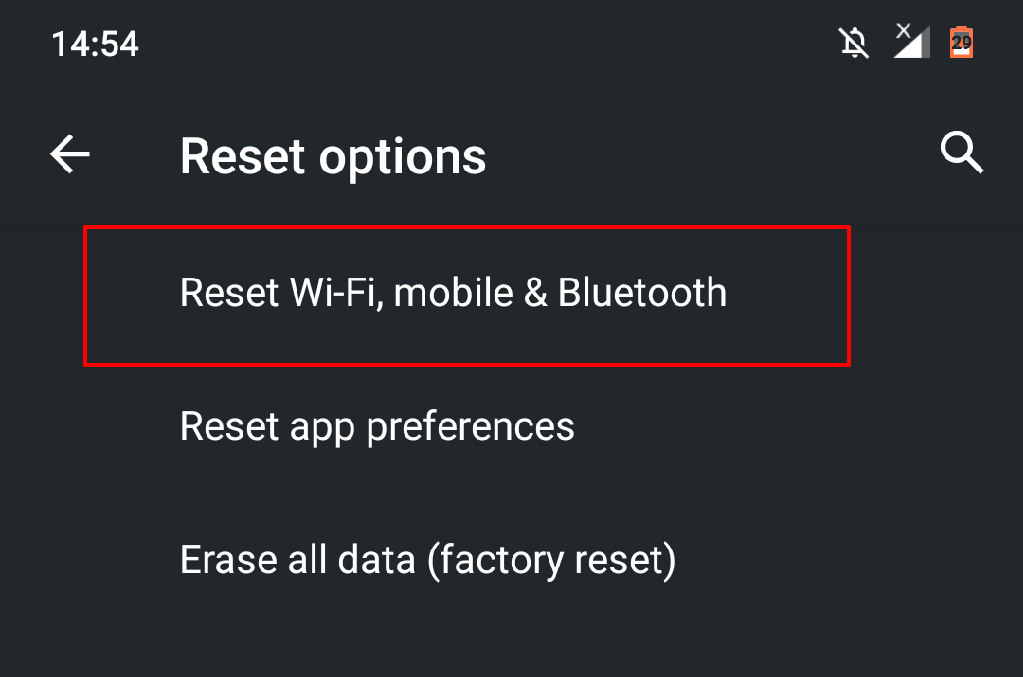
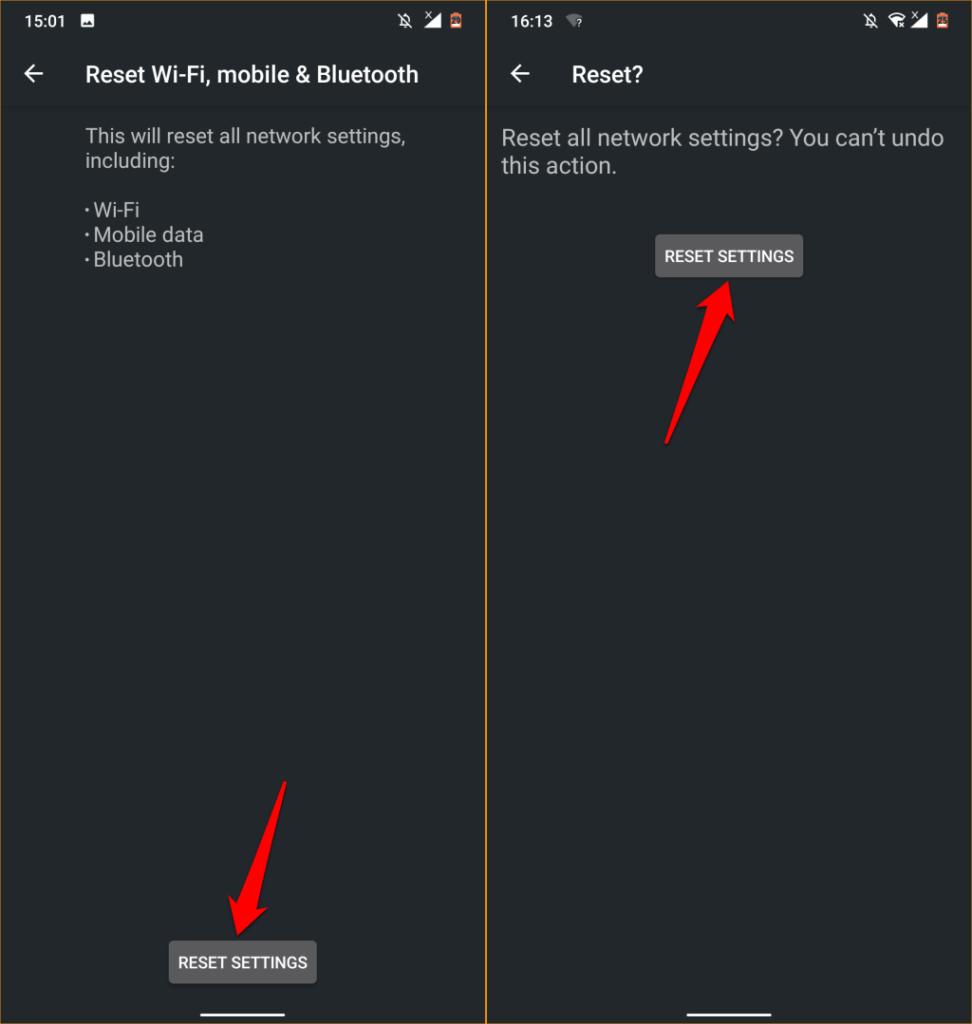
Depois disso, vá para Configurações >Rede e Internet >Wi-Fi , selecione a rede, digite sua senha e tente conectar-se a ela. a rede novamente. Prossiga para a próxima etapa de solução de problemas se o problema persistir..
10. Atualize seu telefone
Uma atualização do sistema Android com erros pode desestabilizar a funcionalidade Wi-Fi do seu telefone. O mesmo acontecerá com um sistema operacional desatualizado. Acesse as configurações do seu dispositivo e instale as atualizações disponíveis ou pendentes.
Abra o aplicativo Configurações , selecione Sistema , selecione Avançado , selecione Atualização do sistema e toque em Botão Verificar atualizações .
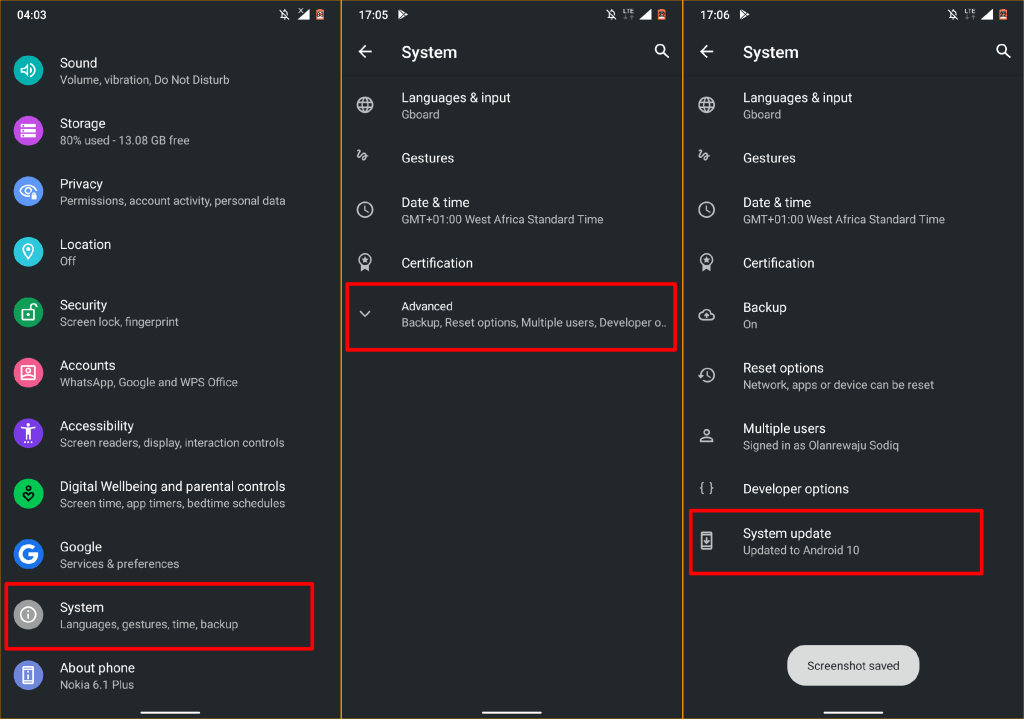
Se você não conseguir se conectar a nenhuma rede Wi-Fi depois de instalar uma atualização recente/nova do Android, provavelmente há um problema com a atualização. Faça downgrade da versão do sistema operacional Android do seu telefone e verifique se isso resolve o problema.
11. Reinicialize o roteador
Outra coisa que pode resolver quando seu telefone Android não se conecta ao Wi-Fi é realizar uma redefinição de fábrica no roteador. Observe que redefinir o roteador também alterará a senha da rede. Portanto, certifique-se de inserir a senha padrão de fábrica ao entrar na rede após uma redefinição de fábrica.
Consulte o manual de instruções do roteador ou consulte nosso tutorial de redefinição de roteador para obter instruções detalhadas.
Verifique se há danos ao hardware
Pode haver um problema com o roteador se seu telefone e outros dispositivos não conseguirem se conectar à rede. Visite uma loja de conserto de hardware próxima ou entre em contato com o fabricante do seu roteador para obter suporte.
.